- Pastikan flash disk masih bisa terdeteksi dan mungkin terbaca removable disk serta tidak bisa diformat
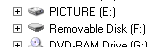
- Kita cari VID dan PID, alias ID Vendor dan ID Product flash disk kita dengan cara melihatnya lewat software usb viewer. Softwarenya bisa didownload disini.
- VID dan PID dilihat di device connectednya, akan muncul Ox[PID] atau Ox[VID]

- Lihat penjelasan ID Vendornya di http://www.linux-usb.org/usb.ids.
- Lalu kunjungi website http://flashboot.ru/iflash.html
- Isi data VID dan PID flash kita di kotak pencarian bertuliskan VID dan PID.
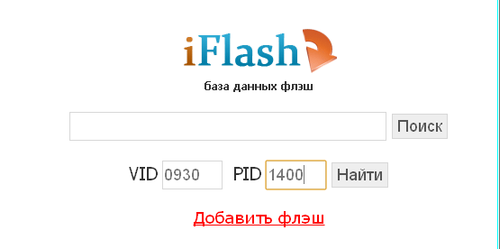
- Klik tombol di sampingnya (bahasa rusia, jadi gue ga tau)
- Maka akan muncul daftar nama flash disk dan detailnya, cari yang sesuai dengan flash disk anda.

- Setelah itu, copy paste tulisan yang berada di kolom paling kanan,
di baris yang sesuai dengan flash disk anda ke kotak search di kanan
atas website itu.

- Maka akan muncul software yang harus anda download
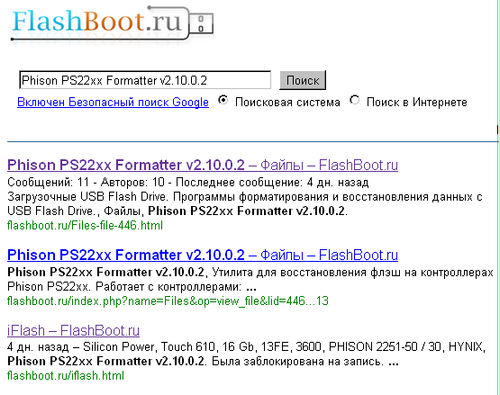
- Klik pada hasil pencarian.

- Cara downloadnya klik tombol bawah artikel tersebut
- Anda dibawa untuk memasukkan kode verifikasi
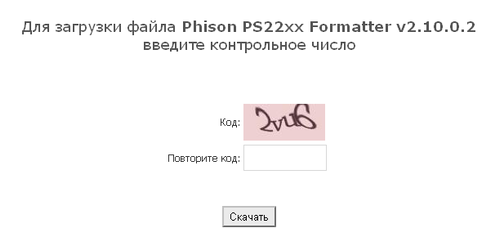
- Isi dan tekan tombol, lalu software akan didownload

- Ekstrak file, lalu buka software, seharusnya flash disk anda akan langsung terdeteksi
- Klik start
- Nah, tunggu beberapa saat sampai flash disk anda normal kembali.
Selamat mencoba.
Lihat beberapa langkah lainnya :
- Cara memperbaiki Flash Disk bagian 1
- Cara memperbaiki Flash Disk bagian 2
- Cara memperbaiki Flash Disk bagian 3
- Cara memperbaiki Flash Disk bagian 4
- Cara memperbaiki Flash Disk bagian 5
sumber : uwah.web.id


















